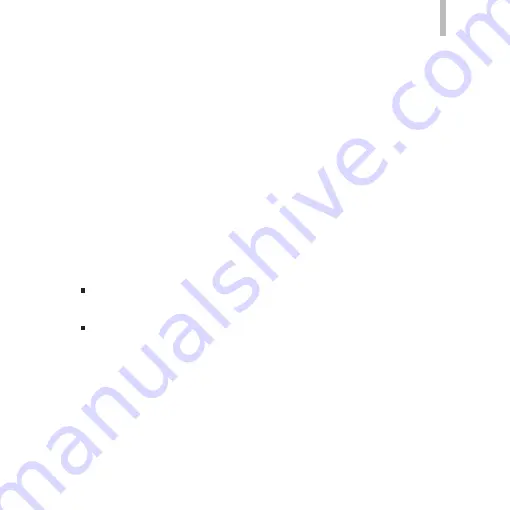
ESPAÑOL
14
Tesla W8
esté seleccionada y pulse o haga clic en “Siguiente”.
4.
En la siguiente pantalla, el sistema le indicará el tamaño de la unidad de
recuperación, y le pedirá que conecte un USB con una capacidad al menos
igual a la indicada en su Tablet PC.
5.
Pulse o haga clic en el USB que quiera utilizar para hacer su disco de
recuperación, a continuación pulse o haga clic en “Siguiente”.
6. Pulse o haga clic en “Crear disco”.
La imagen y herramientas necesarias para la recuperación serán copiadas en
el USB. El tiempo de copiado dependerá de su PC y del tamaño de la imagen
de recuperación.
7. Cuando el proceso finalice, elija una de las siguientes opciones:
Si quiere guardar la partición de recuperación en su PC pulse o haga clic en
“Finalizar”.
Si quiere eliminar la partición de recuperación de su PC, y liberar espacio
en disco, pulse o haga clic en “Borrar unidad de recuperación”. Después
pulse o haga clic en “Borrar”. Cuando finalice el borrado pulse o haga clic en
“Finalizar”.
8.
Desconecte su USB.
Nota: este es su driver de recuperación de Windows 8, guárdelo en un lugar seguro
y no lo utilice para almacenar otros archivos o datos.
Содержание Tesla W8
Страница 1: ......
Страница 2: ......
Страница 6: ...ESPAÑOL 6 Tesla W8 Vistas generales del dispositivo ...
Страница 18: ...PORTUGUÊS 18 Tesla W8 Vista geral do dispositivo ...
Страница 21: ...PORTUGUÊS 21 Tesla W8 Insira o cartão SD WINDOWS 8 Desliza o dedo na ecrã para acessar todo o conteúdo ...
Страница 30: ...INGLÉS Tesla W8 30 View of the device ...
Страница 33: ...INGLÉS Tesla W8 33 Insert SD card WINDOWS 8 Slide your finger across the screen to access all content ...
Страница 39: ......
Страница 40: ......














































